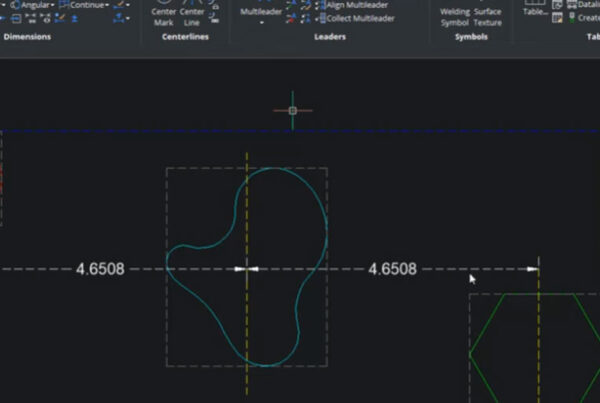Hộp thoại tùy chỉnh Kích cỡ giấy trong BricsCAD
Hộp thoại Custom Paper Sizes cho phép bạn tạo các khổ giấy tùy chỉnh khi chọn In dưới dạng PDF.pc3 trong Printer / Plotter Configuration.
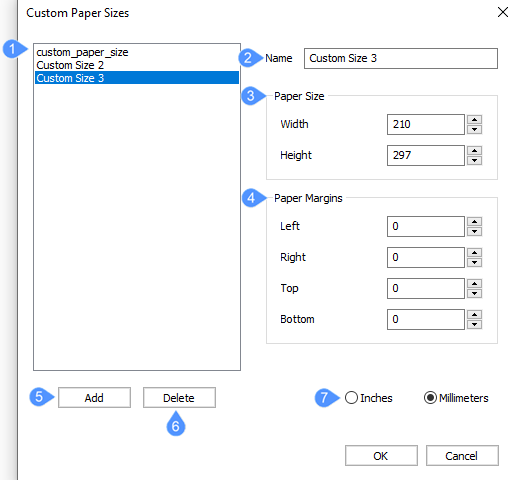
- Danh sách kích cỡ giấy tùy chỉnh
Hiển thị danh sách tất cả các khổ giấy tùy chỉnh do người dùng tạo. - Tên
Cho phép bạn đặt tên cho khổ giấy tùy chỉnh. - Kích cỡ giấy
Bạn có thể chèn chiều rộng và chiều cao của trang vào các trường thích hợp. - Lợi nhuận giấy
Bạn có thể đặt lề giấy bằng cách nhập các giá trị mong muốn vào các trường. Chỉ cho phép giá trị dương. - Thêm
Cho phép bạn tạo khổ giấy tùy chỉnh mới và thêm nó vào danh sách. - Xóa
Cho phép bạn chọn khổ giấy tùy chỉnh từ danh sách và xóa nó. Bạn có thể xóa từng mục một. - Đơn vị
Bạn có thể chọn sử dụng inch hoặc milimet cho khổ giấy tùy chỉnh của mình.
Hộp thoại Danh sách tỷ lệ mặc định
Hộp thoại Default Scale List cho phép bạn chỉnh sửa danh sách các hệ số tỷ lệ được hiển thị bằng các lệnh, chẳng hạn như PRINT và PAGE SETUP và bằng chú thích yếu tố quy mô.
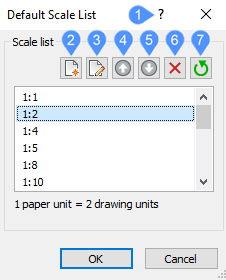
- Tham chiếu lệnhMở bài viết Bricsys Help về lệnh DEFAULT SCALE LIST.
- Thêm quy mô mớiCho phép bạn thêm hệ số tỷ lệ mới vào danh sách. Mở hộp thoại Add Scale.
- Chỉnh sửa tỷ lệCho phép bạn chỉnh sửa các hệ số của thang đo hiện có. Mở hộp thoại Edit Scale.
- Di chuyển lênDi chuyển hệ số tỷ lệ đã chọn lên trên danh sách.
- Di chuyển xuốngDi chuyển hệ số tỷ lệ đã chọn xuống danh sách.
- XóaXóa (các) hệ số tỷ lệ đã chọn. Nhấn phím Ctrl để chọn và xóa nhiều yếu tố cùng một lúc. Tỷ lệ 1:1 không thể xóa được.
- Đặt lạiTrả lại danh sách về tình trạng ban đầu, thêm lại các yếu tố đã xóa và xóa những yếu tố đã được thêm nhưng không được sử dụng.
Xác định hộp thoại Thuộc tính
Hộp thoại Define Attribute xác định các tùy chọn cho các giá trị thuộc tính.
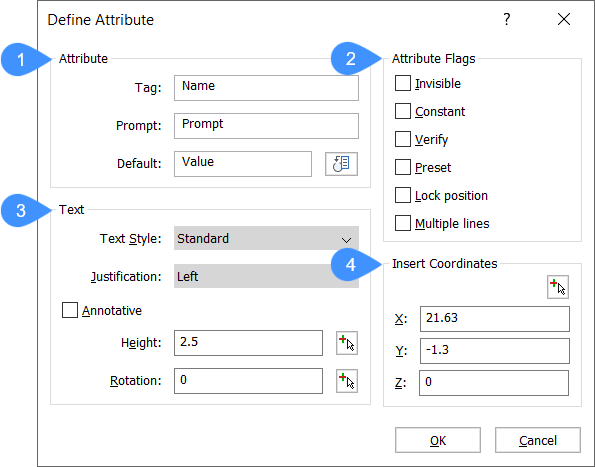
- Tùy chọn thuộc tính
- Tùy chọn cờ thuộc tính
- Tùy chọn văn bản
- Chèn tùy chọn tọa độ
Tùy chọn thuộc tính
- Tag
Chỉ định tên của thuộc tính. Đây là tên mà BricsCAD xác định thuộc tính. Bạn có thể sử dụng tối đa 255 chữ cái, số và dấu câu. - Prompt
Chỉ định lời nhắc của người dùng. Điều này được hiển thị tại dấu nhắc lệnh khi thuộc tính này được chèn vào bản vẽ sau đó. Bạn có thể để trống trường này. BricsCAD sau đó sử dụng thẻ làm lời nhắc trong quá trình chèn thuộc tính. - Default
Chỉ định giá trị mặc định. Điều này được hiển thị trong dấu ngoặc nhọn, ví dụ <360>. Nhấn Enter để chấp nhận giá trị.
Nhấp vào biểu tượng Insert Field để gán giá trị trường cho thuộc tính (xem lệnh FIELD).
Tùy chọn cờ thuộc tính
- Invisible
Ẩn thuộc tính khỏi chế độ xem; chúng không được hiển thị và không được in. Tuy nhiên, các thuộc tính ẩn có thể được hiển thị bằng lệnh ATTDISP. - Constant
Chỉ định một giá trị mặc định không thể thay đổi. - Visify
Buộc phải nhập giá trị lần thứ hai. Điều này giúp đảm bảo rằng giá trị được nhập chính xác. - Preset
Chèn thuộc tính mà không cần nhắc. Các thuộc tính có thể được thay đổi sau bằng lệnh ATTEDIT. - Lock position
- On: khóa vị trí của thuộc tính trong tham chiếu khối.
- Off: các thuộc tính đã mở khóa có thể được di chuyển so với phần còn lại của khối bằng cách chỉnh sửa tay cầm.
- Multiple Lines
- On: cho phép sử dụng văn bản nhiều dòng.
- Off: giới hạn ở một dòng.
Khi hộp Multiple Lines được chọn, biểu tượng nút sẽ hiển thị bên cạnh Default< dimmed /span> trường văn bản.

Khi bạn nhấp vào nút, hộp thoại Define Attribute tạm thời đóng để cho phép bạn xác định thực thể văn bản nhiều dòng.
Lệnh MTEXT khởi chạy. Nhập văn bản cho thuộc tính, sau đó nhấp vào nút OK trên Text Formatting để quay lại hộp thoại Attribute Definition.
Tùy chọn văn bản
- Text style
Chỉ định kiểu văn bản cho văn bản thuộc tính. Chọn từ một trong các kiểu được xác định trong bản vẽ. (Bạn có thể tạo các kiểu văn bản bổ sung bằng lệnh STYLE.) - Justification
Chỉ định căn lề của văn bản thuộc tính, chẳng hạn như Center hoặc Fit< a i=4>. - Height
Chỉ định chiều cao của văn bản thuộc tính, trừ khi bị kiểu văn bản ghi đè. Nhập một giá trị hoặc chỉ định hai điểm trong bản vẽ bằng cách nhấp vào nút. Tùy chọn cuối cùng tạm thời loại bỏ hộp thoại. - Rotation
Chỉ định góc xoay của văn bản xoay. Nhập một giá trị hoặc chỉ định hai điểm trong bản vẽ bằng cách nhấp vào nút. Tùy chọn cuối cùng tạm thời loại bỏ hộp thoại. - Annotative
Chỉ định thuộc tính Annotative của văn bản thuộc tính.
Note: Tỷ lệ chú thích được hỗ trợ của thuộc tính khối đã chọn có thể được sửa đổi từ bảng Properties, ngay cả khi tham chiếu khối sở hữu của nó không có chú thích.
Chèn tùy chọn tọa độ
- Select insertion point
Chỉ định điểm chèn trực tiếp trong mô hình. - XYZ
Chỉ định tọa độ điểm chèn của thuộc tính.
Hi vọng những thông tin trên sẽ giúp ích cho các bạn. Tech360 chúc các bạn thành công!